Dalam artikel saya akan menunjukkan kepada anda bagaimana menginstal Window 8 Developers Preview edition di Oracle VirtualBox. Beberapa hal yang perlu anda ketahui sebelum memulai: perangkat keras harus kompatibel dengan virtualisasi. Anda perlu memiliki prosesor 64-bit dan perlu mengaktifkan Virtualisasi pada BIOS nya. Lihat manual motherboard anda untuk informasi lebih lanjut. anda perlu minimal 20GB ruang bebas pada hard drive sebelum melanjutkan instalasiny.
Langkah 1:
Download Window 8 Developers Preview edition dan VirtualBox (Windows Host). Selanjutnya, instal VirtualBox pada komputer or PC anda. Kemudian buka aplikasinya...
Langkah 2:
Klik pada "New" dari Toolbar dan anda akan dibawa ke wizard pembuatan virtual mesin. Klik Next..
Langkah 3:
Sekarang Anda perlu memasukkan nama untuk VM kemudian pilih jenis OS. Untuk Windows 8 32-bit pilih "Windows 7" dan 8 untuk Windows 64-bit edisi, pilih Windows 7 (64-bit) dari menu drop down...
Langkah 4:
Mengatur Memory (RAM) anda untuk mengalokasikan untuk VM..
Langkah 5:
Sekarang kita perlu membuat Virtual Hard drive, biarkan pilihan default sebagai contoh menunjukkan pada gambar di bawah ini:
Langkah 6:
Sekarang kita perlu memilih jenis hard drive Virtual yang ingin anda buat, pilih VHD (Virtual hard drive) dan klik Next...
Langkah 7:
Sekarang kita perlu memilih alokasi penyimpanan untuk VHD, pilih "Dynamically Allocate"...
Langkah 8:
Dalam langkah ini anda dapat mengalokasikan ukuran VHD, yaitu ukuran yang disarankan adalah 20GB..
Langkah 9:
Sekarang akan memberikan ringkasan dari konfigurasi. Klik Create twice....
Langkah 10:
Sekarang Anda dapat melihat konfigurasi Virtual Machine Anda di VirtualBox Manager. Sekarang pilih VM Anda dan klik on Start dari toolbar..
Langkah 11:
Sekarang anda akan melihat sebuah pesan informasi, klik saja OK untuk melanjutkannya...
Langkah 12:
Berikutnya Anda akan melihat "First Run Wizard", klik Next....
Langkah 13:
Sekarang Anda harus memilih media instalasi, jika Anda memiliki Windows 8 yang telah dibakar/burning ke disk pilih drive atau klik pada tombol browse dan pilih ISO image. Jika tidak, dari Perangkat> CD / DVD Devices> Pilih file iso download....
Langkah 14:
Sekarang klik Start, maka anda akan dibawa ke layar Window 8 Developers Preview edition setup...
Selamat! Anda telah berhasil membuat Virtual untuk Windows 8 di PC or Laptop anda...eeee
Jika anda memiliki pertanyaan, silakan jangan sungkan-sungkan di komentar yang telah disediakan...!!!!


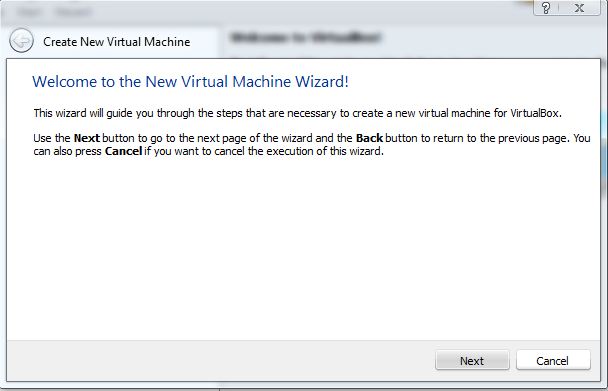


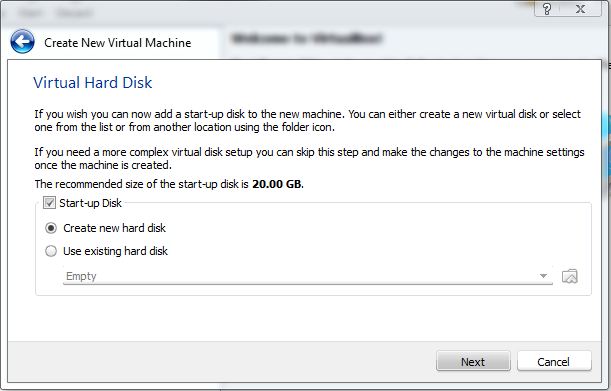
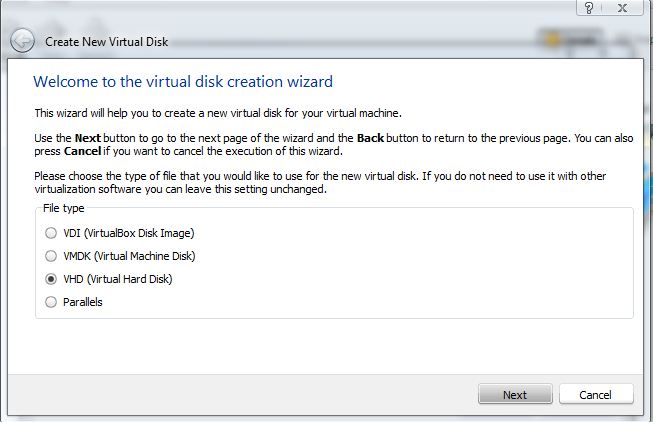



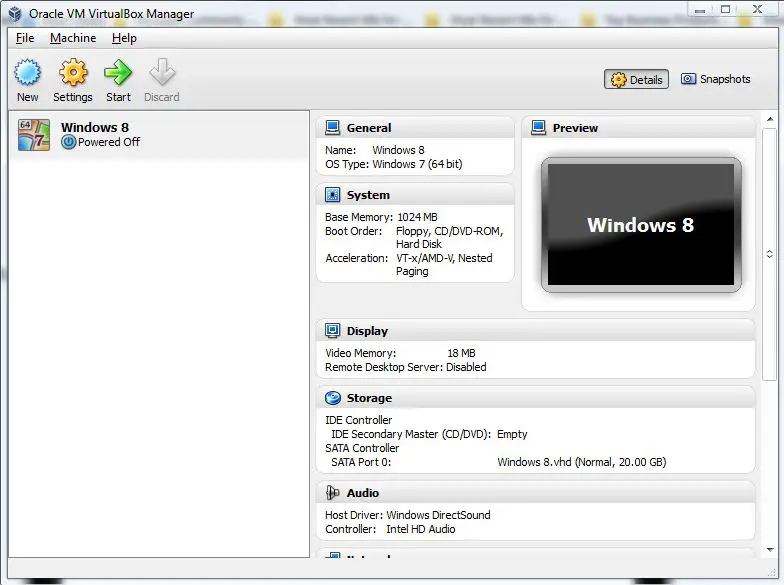


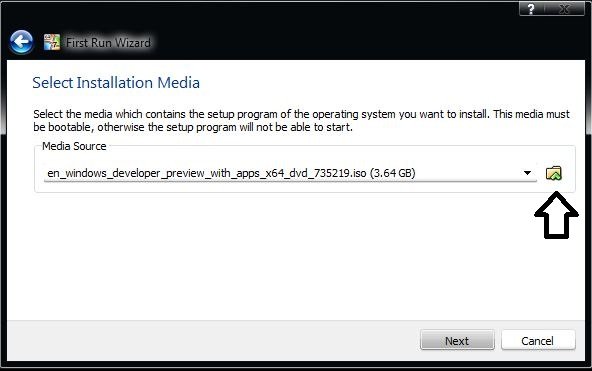











0 comments:
Post a Comment